Как настроить режим Always On Display на Samsung Galaxy
Always On Display (Всегда на экране) —это режим работы смартфона, благодаря которому можно оставаться на связи и просматривать уведомления на экране блокировки, не дотрагиваясь до сенсорного экрана.
В этой статье вы узнаете, как включить и настроить режим Always On Display.
Нет времени читать? — Смотрите видео по теме:
Как включить режим Always On Display
Как настроить режим Always On Display
Нажмите на пункт Always On Display в настройках экрана блокировки, чтобы увидеть больше параметров.
- Коснитесь для отображения — экран включится по касанию к дисплею.
- Авто — экран будет постоянно отображаться, только если телефон не обнаружит, что вы спите, что он лежит экраном вниз или находится в темном месте и не перемещается в течение хотя бы 5 минут.
- Всегда — экран всегда будет слегка подсвечен в режиме блокировки (за исключением случаев, перечисленных в последнем параграфе статьи).
- По расписанию — режим Always On Display будет работать по графику; чтобы настроить расписание, нажмите на пункт — «Установка расписания».
- Для новых уведомлений — экран будет работать только при получении новых уведомлений.
- Показ обоев экрана — Always On Display будет повторять изображение выбранных обоев для экрана блокировки. Чтобы настроить обои, воспользуйтесь статьей: «Как установить изображение на экран блокировки на смартфоне Galaxy»
- Отображать Now bar — внизу экрана появится панель, которая отображает информацию определенных приложений. Например, панель управления плеером при воспроизведении музыки.
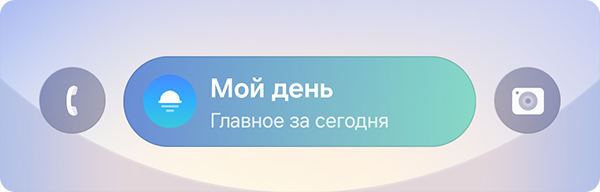
Когда отключается режим Always On Display
- Если вы используете режим «Авто», а телефон находится в сумке, кармане или перевернут лицевой стороной вниз;
- Если функция отключена в настройках энергосбережения.
Что делать, если Always on Display не работает в режиме энергосбережения
Содержание этого ответа помогло в решении вопроса?
Благодарим за отзыв!
Ответьте на все вопросы.






















